Comment changer votre adresse IP
Si vous devez changer votre adresse IP, il y a plusieurs façons de le faire.
Il y a plusieurs raisons pour lesquelles vous souhaitez changer votre adresse IP, et il y a plusieurs types d'adresses IP que vous pouvez changer. Avant d'aller plus loin, il est important de comprendre à quel type de changement vous vous intéresser.
Chaque appareil connecté à Internet a une adresse IP, tout comme votre routeur. Cependant, le routeur n'a pas seulement sa propre adresse IP que les appareils connectés utilisent pour communiquer avec lui, mais il a aussi une autre adresse IP, avec laquelle il se connecte à Internet.
Pourquoi changer votre adresse IP ?
Certaines personnes changent leur adresse IP externe publique pour éviter les interdictions en ligne ou pour contourner les restrictions de localisation nationales imposées par certains sites Web sur leur contenu vidéo.
Il est utile de changer l'adresse IP de l'ordinateur, du téléphone ou du routeur dans les cas suivants :
- Vous avez configuré accidentellement une adresse non valide, par exemple une erreur de plage numérique pour une adresse IP statique.
- Utilisation d'un routeur défectueux fournissant des adresses incorrectes, par exemple une adresse déjà utilisée par un autre ordinateur sur le réseau.
- Installation d'un nouveau routeur et reconfiguration de votre réseau domestique pour utiliser sa plage d'adresse IP par défaut.
Comment changer votre adresse IP publique
Une adresse IP publique externe est utilisée pour communiquer avec votre propre réseau externe, comme ceux sur Internet. Vous pouvez utiliser un VPN pour masquer ou cacher votre adresse IP réelle.
Certains fournisseurs d'accès à Internet donnent des adresses IP statiques à leurs abonnés. Cela n'est pas courant pour les utilisateurs domestiques, car la plupart ont une adresse IP dynamique configurée, mais cela peut être le cas pour vous. Dans ce cas, vous pouvez essayer de contacter votre fournisseur d'accès à Internet et demander une nouvelle adresse IP statique. Vous ne pouvez pas modifier votre adresse IP Internet externe par vous-même.
Comment changer votre adresse IP locale
L'adresse IP locale attribuée au routeur et à tout appareil derrière le routeur est appelée adresse IP privée.
Vous pouvez trouver l'adresse IP de passerelle par défaut (celle de votre routeur) et l'adresse IP de votre ordinateur de différentes manières.
Changer l'adresse IP d'un routeur
Pour changer l'adresse IP d'un routeur, il faut se connecter au routeur en tant qu'administrateur. Une fois là, vous pouvez changer votre adresse IP pour tout ce que vous voulez. Mais sachez que cette adresse IP ne changera guère, à moins qu'il n'y ait déjà un problème. Dans la plupart des cas, une adresse IP par défaut suffit.
Changer l'adresse IP d'un ordinateur
Il existe de nombreuses façons de changer l'adresse IP d'un client, par exemple une adresse IP attribuée à un ordinateur. Une méthode consiste à libérer et à renouveler l'adresse IP DHCP via les commandes « ipconfig/release » et « ipconfig/renew » dans l'invite de commande.
Une autre façon de changer une adresse IP statique consiste à rechercher d'où l'adresse est attribuée. Si le routeur détient ou conserve cette adresse, vous devez effectuer la modification à partir du routeur. Les étapes sont différentes pour chaque marque et modèle.
Toutefois, si l'adresse IP de l'ordinateur Windows est configurée de manière statique, vous pouvez modifier l'adresse IP comme suit :
1. Ouvrez le « Centre réseau et partage » à partir du « Panneau de configuration ».
2. Choisissez « Modifier les paramètres de l'adaptateur » à gauche de l'écran.
3. Double-cliquez sur la connexion en question et sélectionnez « Propriétés » dans la fenêtre pop-up.
4. Double-cliquez sur l'élément IPv4 de la liste.
5. Modifiez l'adresse IP à partir de l'onglet « Général » ou sélectionnez « Obtenir automatiquement une adresse IP » et laissez le routeur contrôler l'adresse IP.
6. Si vous quittez la configuration pour obtenir automatiquement une adresse IP, votre routeur attribuera automatiquement une adresse IP à votre ordinateur. Cependant, lorsque vous entrez les informations d'adresse IP, l'adresse IP de votre ordinateur restera statique.
Changer l'adresse IP d'un téléphone sur l'iPhone
Vous pouvez aussi changer l'adresse IP sur un appareil mobile tel que l'iPhone en suivant les étapes ci-dessous :
1. Ouvrez l'application « Réglages » et sélectionnez l'option « Wi-Fi ».
2. Cliquez sur la petite « i » à côté du réseau en question et ouvrez l'option « Configurer l'IP ».
3. Sélectionnez « Manuel » dans la liste des options. Entrez manuellement les détails du réseau, comme votre propre adresse IP, vos informations DNS, etc.
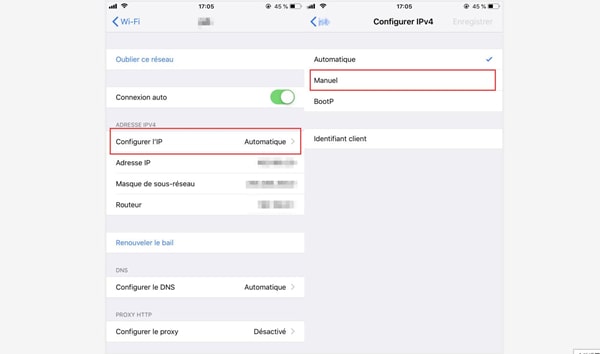
Remarque : Le choix d'une adresse IP locale spécifique n'affecte pas les performances du réseau de manière significative.
Changer l'adresse IP d'un téléphone sur Android
Il est aussi possible de changer l'IP de votre appareil Android en IP statique sur votre réseau. Pour faire cela :
1. Ouvrez le menu « Paramètres » pour Android et sélectionnez « Wi-Fi ». Appuyez longuement sur le réseau Wi-Fi domestique actif et sélectionnez « Modifier le réseau ».
2. Cliquez sur l'option « Avancée » et dans les paramètres de la liste déroulante, changez « DHCP » à « Statique ».
3. Faites défiler la liste et entrez les paramètres IP statiques dans le champ « IP ».
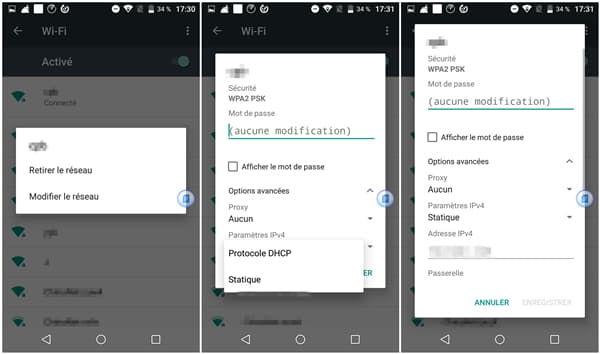
LA RÉDACTION VOUS RECOMMANDE :
● Comment réparer l'erreur « Impossible d'obtenir l'adresse IP » sur Android
Précédent
Dropshipping : Ce que c'est et comment ça marcheSuivant
Dépannage USB : 5 problèmes courants de clé USB et les solutions


































